本教程主要为大家介绍了迅捷fast无线路由器如何设置,含新版fast路由器设置方法,有需要的朋友就来看一看吧。 今天格子啦小编为大家带来的是fast无线路由器设置教程,本教程主要介绍迅捷fast无线路由器如何设置,含新版fast路由器设置方法,助使用迅捷fast无线路由器的用户快速上手。有兴趣的朋友一起来看看吧!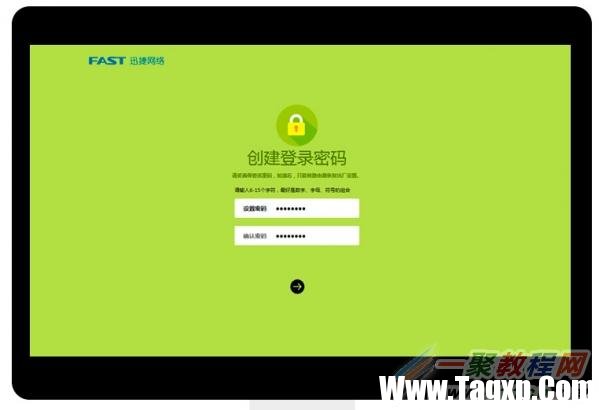 新版迅捷fast无线路由器设置教程 1、打开设置页面 打开电脑上的浏览器,在浏览器地址栏中输入:falogin.cn――>在“设置密码”、“确认密码”选项中,为这台新版的迅捷路由器设置一个“登录密码”。
新版迅捷fast无线路由器设置教程 1、打开设置页面 打开电脑上的浏览器,在浏览器地址栏中输入:falogin.cn――>在“设置密码”、“确认密码”选项中,为这台新版的迅捷路由器设置一个“登录密码”。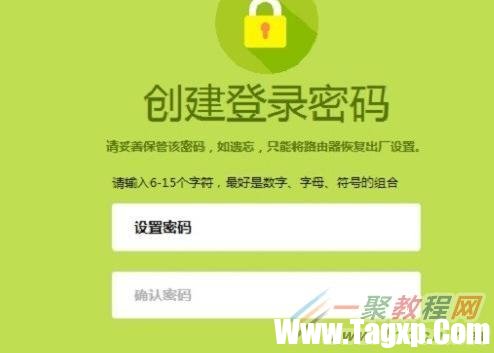 打开新版迅捷路由器的设置页面 重要说明: (1)、新版迅捷路由器,使用falogin.cn作为设置网址。如果你使用falogin.cn没有打开设置页面,解决办法请查看下面的教程: falogin.cn进不去/打不开的解决办法【图文】教程 (2)、新版迅捷路由器,取消了默认登录密码。新版迅捷路由器的登录密码,是第一次设置该路由器时,用户自己设置的。 2、设置上网 无论什么路由器,“上网方式”的选择,都是由用户办理的宽带业务类型决定的,而不是随意进行选择的。下面小编会教大家如何进行选择。 (1)、宽带拨号上网 在开通宽带的时候,宽带运营商提供了:宽带账号、宽带密码,并且在未使用路由器的时候,电脑上需要用“宽带连接”(或者类似的拨号程序),填写宽带账号、密码进行拨号上网。 如果你的宽带情况与上面介绍的一致,“上网方式”就应该选择:宽带拨号上网――>然后填写宽带运营商提供的宽带账号、宽带密码――>点击:箭头继续
打开新版迅捷路由器的设置页面 重要说明: (1)、新版迅捷路由器,使用falogin.cn作为设置网址。如果你使用falogin.cn没有打开设置页面,解决办法请查看下面的教程: falogin.cn进不去/打不开的解决办法【图文】教程 (2)、新版迅捷路由器,取消了默认登录密码。新版迅捷路由器的登录密码,是第一次设置该路由器时,用户自己设置的。 2、设置上网 无论什么路由器,“上网方式”的选择,都是由用户办理的宽带业务类型决定的,而不是随意进行选择的。下面小编会教大家如何进行选择。 (1)、宽带拨号上网 在开通宽带的时候,宽带运营商提供了:宽带账号、宽带密码,并且在未使用路由器的时候,电脑上需要用“宽带连接”(或者类似的拨号程序),填写宽带账号、密码进行拨号上网。 如果你的宽带情况与上面介绍的一致,“上网方式”就应该选择:宽带拨号上网――>然后填写宽带运营商提供的宽带账号、宽带密码――>点击:箭头继续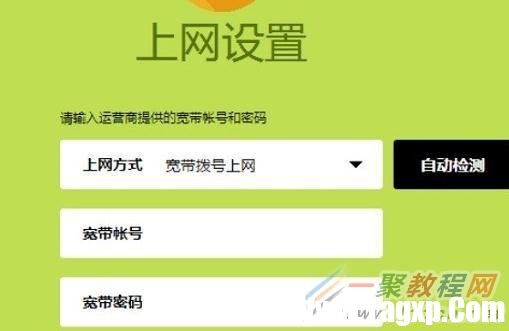 新版迅捷(FAST)路由器,设置宽带拨号上网 (2)、自动获取IP地址 如果在未使用路由器的时候,只需要把宽带网线连接到电脑的网口,电脑就能上网。这种情况,说明你的宽带类型就是:自动获取IP地址上网。 这时候请在“上网方式”选择:自动获取IP地址――>点击:箭头,如下图所示
新版迅捷(FAST)路由器,设置宽带拨号上网 (2)、自动获取IP地址 如果在未使用路由器的时候,只需要把宽带网线连接到电脑的网口,电脑就能上网。这种情况,说明你的宽带类型就是:自动获取IP地址上网。 这时候请在“上网方式”选择:自动获取IP地址――>点击:箭头,如下图所示 新版迅捷(FAST)路由器,设置自动获得IP地址上网 (3)、固定IP地址 如果办理宽带业务后,宽带运营商给你提供了一个固定IP地址、子网掩码、网关、DNS地址,并且在未使用路由器时,需要在电脑本地连接(以太网)中,填写这些信息,如下图所示,然后电脑就能上网。 这时候请在“上网方式”选择:固定IP地址――>然后填写宽带运营商提供的IP地址、子网掩码、网关和DNS服务器地址――>点击:箭头。
新版迅捷(FAST)路由器,设置自动获得IP地址上网 (3)、固定IP地址 如果办理宽带业务后,宽带运营商给你提供了一个固定IP地址、子网掩码、网关、DNS地址,并且在未使用路由器时,需要在电脑本地连接(以太网)中,填写这些信息,如下图所示,然后电脑就能上网。 这时候请在“上网方式”选择:固定IP地址――>然后填写宽带运营商提供的IP地址、子网掩码、网关和DNS服务器地址――>点击:箭头。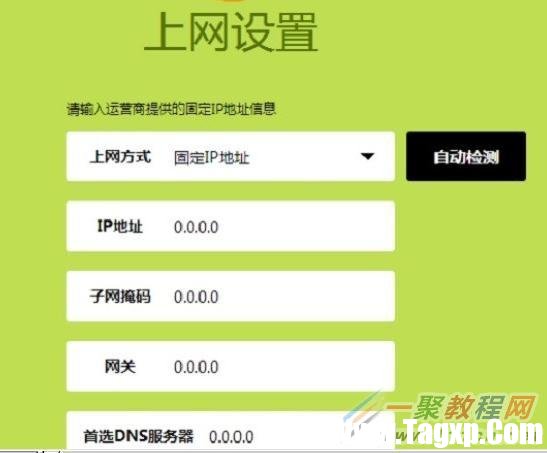 新版迅捷(FAST)路由器,设置固定IP地址上网 3、设置无线网络 为这台新版迅捷路由器,设置一个“无线名称”、“无线密码”,如下图所示
新版迅捷(FAST)路由器,设置固定IP地址上网 3、设置无线网络 为这台新版迅捷路由器,设置一个“无线名称”、“无线密码”,如下图所示 设置新版迅捷(FAST)路由器的 无线名称、无线密码 注意问题: “无线名称”,最好不要用汉字来设置;因为目前部分手机、笔记本电脑不支持中文名称的wifi。 “无线密码”,建议用大写字母+小写字母+数字+符号的组合来设置,并且密码的长度要大于8位。 4、设置完成 点击ˇ,完成设置向导
设置新版迅捷(FAST)路由器的 无线名称、无线密码 注意问题: “无线名称”,最好不要用汉字来设置;因为目前部分手机、笔记本电脑不支持中文名称的wifi。 “无线密码”,建议用大写字母+小写字母+数字+符号的组合来设置,并且密码的长度要大于8位。 4、设置完成 点击ˇ,完成设置向导 新版迅捷(FAST)路由器设置完成!
新版迅捷(FAST)路由器设置完成!
fast无线路由器设置教程
您可能感兴趣的文章
怎样防范迅捷无线路由器arp欺骗
热度
℃

fast路由器怎么设置?新版Fast无线路由器设置教程
热度
℃

迅捷路由器无法登陆falogin.cn怎么办?
热度
℃

两个迅捷(FAST)无线路由器怎么连接上网
热度
℃

迅捷无线路由器远程管理设置
热度
℃

迅捷无线路由器设置超详细教程,从安装到设置
热度
℃

Fast迅捷无线路由器怎样防止别人蹭网
热度
℃

迅捷路由器恢复出厂设置的两种方法
热度
℃

迅捷无线路由器升级操作教程
热度
℃

falogin.cn路由器的初始密码是多少?
热度
℃

fast迅捷FWR310无线路由器设置图文教程
热度
℃

怎么用手机设置fast无线路由器
热度
℃

迅捷路由器怎么端口映射
热度
℃
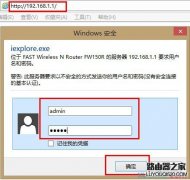
fast无线路由器设置方法 FAST FW300R无线路由器设置
热度
℃

迅捷(FAST)路由器获取IP地址的方法
热度
℃

fast迅捷路由器上网控制怎么设置
热度
℃

迅捷fast路由器地址是多少如何设置
热度
℃
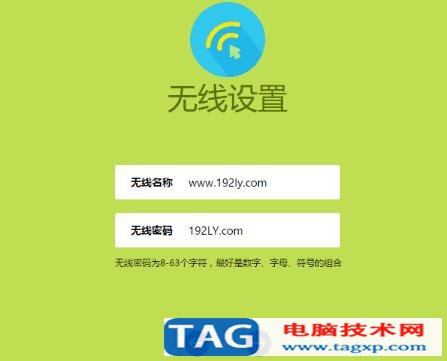
迅捷无线路由器安装教程
热度
℃

迅捷路由器ADSL是计时收费的PPPoE虚拟拨号,该如
热度
℃

怎么通过手机设置fast无线路由器
热度
℃

分享至微信,请使用浏览器下方的分享功能
fast无线路由器设置教程
本教程主要为大家介绍了迅捷fast无线路由器如何设置,含新版fast路由器设置方法,有需要的朋友就来看一看吧。今天格子啦小编为大家带来的是fast无线路由器设置教程,本教程主要介绍迅捷
长按识别二维码 进入电脑技术网查看详情
请长按保存图片
